Hvorfor genstarter Android tilfældigt?
Miscellanea / / November 28, 2021
Android-smartphones spiller en vigtig rolle i vores daglige liv. Menneskers afhængighed af deres smartphones er steget med fremskridtene inden for teknologi. Mange Android-brugere har dog klaget over, at deres enhed genstarter tilfældigt. Dette kan være irriterende, især hvis du er midt i et opkald eller noget presserende kontorarbejde. Du undrer dig måske Hvorfor genstarter Android tilfældigt? For at hjælpe dig har vi lavet denne guide, som forklarer de mulige årsager til, at din Android-enhed genstarter sig selv i ny og næ. Derudover har vi samlet en liste over løsninger til at reparere Android-telefonen, der genstarter sig selv.

Indhold
- Sådan repareres Android-telefonen bliver ved med at genstarte problemet.
- Hvorfor genstarter Android tilfældigt?
- Metode 1: Opdater Android OS.
- Metode 2: Luk baggrundsapps
- Metode 3: Opdater tredjepartsapps
- Metode 4: Ryd app-cache og appdata
- Metode 5: Afinstaller funktionsfejl/sjældent brugte apps
- Metode 6: Udfør en fabriksindstilling
- Mulighed 1: Fabriksindstilling ved hjælp af enhedsindstillinger
- Mulighed 2: Fabriksindstilling ved hjælp af hårde taster
Sådan repareres Android-telefonen bliver ved med at genstarte problemet
Vi vil diskutere alle mulige metoder til at løse Android tilfældigt genstartsproblem. Men før det, lad os forstå årsagerne til dette problem.
Hvorfor genstarter Android tilfældigt?
1. Ondsindede tredjepartsapps: Du har muligvis downloadet mistænkelige tredjepartsapps på din enhed ubevidst. Disse apps kan være inkompatible og kan få din Android-enhed til at genstarte sig selv.
2. Hardware fejl: En anden grund til, at din Android-enhed genstarter sig selv, er på grund af en fejl eller skade i enhedens hardware som enhedsskærm, bundkort eller elektronisk kredsløb.
3. Overophedning: De fleste Android-enheder lukker automatisk ned, hvis de overophedes under brug. Dette er en sikkerhedsfunktion til at beskytte din Android-enhed. Så hvis din enhed automatisk genstarter sig selv, kan det skyldes overforbrug og/eller overophedning. Overophedning kan også forekomme på grund af overopladning af din telefon.
Derfor bør du bruge og vedligeholde din smartphone klogt for helt at undgå sådanne problemer.
4. Batteriproblemer: Hvis din enhed har et aftageligt batteri, så er der chancer for, at det kan sidde løst, hvilket efterlader et hul mellem batteriet og stifterne. Telefonens batteri har også en udløbsdato og skal muligvis udskiftes. Dette kan også få enheden til at genstarte automatisk.
Bemærk: Da smartphones ikke har de samme indstillingsmuligheder, og de varierer fra producent til producent, skal du derfor sikre dig de korrekte indstillinger, før du ændrer nogen.
Metode 1: Opdater Android OS
For at sikre, at din enhed kører problemfrit, er det vigtigt at holde dit Android-operativsystem opdateret. Husk at tjekke og downloade de seneste opdateringer fra tid til anden. Opdatering vil hjælpe med at forbedre enhedens overordnede funktion og beskytte mod sikkerhedstrusler, hvis nogen. Derfor, hvis din enhed bliver ved med at genstarte og gå ned, kan en simpel opdatering af operativsystemet hjælpe dig med at løse problemet som følger:
1. Åbn Indstillinger app på din Android-telefon, og gå til Om telefonen afsnit, som vist.

2. Trykke på Systemopdatering, som afbildet.

3. Trykke på Søg efter opdateringer.
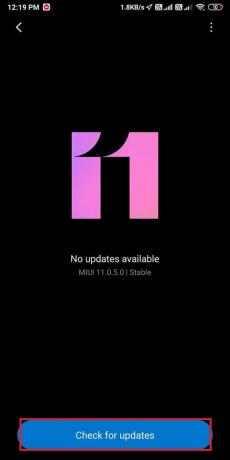
4. Din enhed vil automatisk Hent de tilgængelige opdateringer.
Hvis ingen sådanne opdateringer er tilgængelige, vil følgende meddelelse blive vist: Din enhed er opdateret.
Metode 2: Luk baggrundsapps
Hvis du undrer dig over, hvordan du reparerer en telefon, der bliver ved med at genstarte, bør du lukke alle de apps, der kører i baggrunden. Det er muligt, at en af disse apps får din Android-telefon til at genstarte sig selv. Det er klart, at det skulle hjælpe at stoppe sådanne defekte apps. Sådan kan du tvinge apps til at stoppe på din Android-telefon:
1. Åbn enhed Indstillinger og tryk på Apps.
2. Tryk derefter på Administrer apps.
3. Find og tryk nu på app du ønsker at stoppe.
4. Trykke på Tvunget stop for at tvinge den valgte app til at stoppe. Vi har forklaret det ved at tage Instagram som eksempel nedenfor.

5. Trykke på Okay for at bekræfte det i pop op-boksen, der nu vises.
6. Gentage trin 3-5 for alle apps, du vil stoppe.
Hvis problemet med Android tilfældigt genstarter sig selv fortsætter, vil vi diskutere metoderne til at rydde app-cache og afinstallere processen for tredjepartsapps nedenfor.
Læs også:Fix Android-telefon bliver ved med at genstarte tilfældigt
Metode 3: Opdater tredjepartsapps
Nogle gange kan tredjepartsapps på din enhed få din enhed til at genstarte sig selv. Desuden kan den forældede version af disse apps besvare spørgsmålet: hvorfor genstarter Android tilfældigt. Derfor skal du tjekke for opdateringer regelmæssigt og installere appopdateringer som beskrevet nedenfor:
1. Lancering Google Play Butik og tryk på profilikon fra øverste højre hjørne af skærmen.
2. Tryk nu på Administrer apps og enhed.
3. I den Opdatering af apps sektion, tryk på Se detaljer. Du vil se de tilgængelige opdateringer til din enhed.
4. Vælg enten Opdater alle for at opdatere alle installerede apps på én gang.
Eller tryk på Opdatering for en bestemt app. På billedet nedenfor har vi vist Snapchat-opdatering som et eksempel.

Metode 4: Ryd app-cache og appdata
Hvis du overbelaster din Android-enhed med unødvendige filer og data, så er der større chancer for, at den går ned og genstarter sig selv.
For at frigøre lagerplads skal du:
- Slip af med de tredjepartsapps, som du ikke bruger.
- Slet unødvendige billeder, videoer og andre filer.
- Ryd cachelagrede data fra din enhed.
Følg trinene nedenfor for at rydde cache og data gemt for alle apps:
1. Gå til Indstillinger > Apps som du gjorde før.
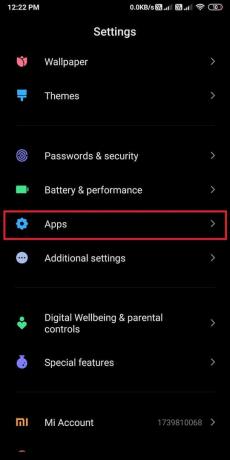
2. Trykke på Administrer apps, som vist.
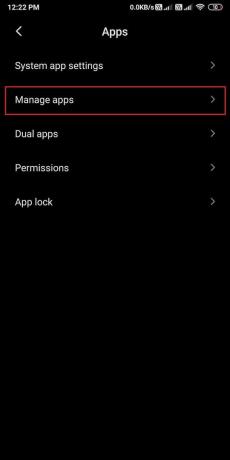
3. Find og åbn enhver tredjepart app. Tryk på Opbevaring/Medieopbevaring mulighed.
4. Trykke på Slet data, som vist nedenfor.

5. Tryk desuden på Ryd cache fra samme skærm, som fremhævet nedenfor.

6. Tryk til sidst på Okay for at bekræfte den nævnte sletning.
7. Gentage Trin 3-6 for alle apps for at frigøre maksimal plads.
Dette skulle slippe af med mindre fejl i disse tredjepartsapps og muligvis løse Android tilfældigt genstarter selv problemet.
Læs også:Fix computerskærmen slukker tilfældigt
Metode 5: Afinstaller funktionsfejl/sjældent brugte apps
Ofte bliver ondsindede tredjepartsapps downloadet, eller apps bliver korrupte over tid. Disse kan muligvis få din Android-enhed til at genstarte sig selv. Nu er spørgsmålene, der opstår: hvordan man afgør, om tredjepartsapps er korrupte og hvordan man finder ud af, hvilken tredjepartsapp der forårsager dette problem.
Svaret ligger i at bruge din telefon i Sikker tilstand. Når du bruger din telefon i sikker tilstand, og din enhed kører problemfrit uden nogen afbrydelser, så skyldes problemet på din enhed helt sikkert tredjeparts apps. Du kan lære, hvordan du starter din telefon i fejlsikret tilstand ved at besøge din enhedsproducentens websted.
For nu at løse dette problem,
- Fjern de seneste app-downloads fra din Android-telefon.
- Afinstaller de apps, du ikke har brug for, eller dem, der sjældent bruges.
1. Åbn App Skuffe på din Android-telefon.
2. Tryk og hold app du ønsker at slette, og tryk på Afinstaller, som afbildet.

Metode 6: Udfør en fabriksindstilling
Hvis ingen af de ovennævnte metoder er i stand til at ordne Android-telefonen bliver ved med at genstarte problemet, så er den sidste udvej Gendan fabriksindstillinger. Når du udfører en fabriksnulstilling, nulstilles din telefon til den oprindelige systemtilstand, hvorved alle problemerne på din enhed løses.
Punkter at huske
- Sørg for at sikkerhedskopiere alle dine vigtige data, billeder, videoer og andre filer, da en fabriksnulstilling vil slette alle data fra din enhed.
- Sørg for, at du har tilstrækkelig batterilevetid på din enhed til at udføre en fabriksnulstilling.
Følg trinene nedenfor for at udføre en fabriksnulstilling på din Android-enhed.
Mulighed 1: Fabriksindstilling ved hjælp af enhedsindstillinger
1. Gå til Indstillinger > Om telefon som anvist i Metode 1.

2. Rul ned og tryk Sikkerhedskopiering og nulstilling, som vist.

3. Her, tryk på Slet alle data (fabriksnulstilling).

4. Tryk derefter på Nulstil telefonen, som fremhævet på billedet nedenfor.

5. Indtast endelig din PIN/adgangskode for at bekræfte og fortsætte med fabriksnulstillingen.
Mulighed 2: Fabriksindstilling ved hjælp af hårde taster
1. For det første, sluk din Android-smartphone.
2. For at starte din enhed i Gendannelsestilstand, tryk på og hold nede Power /Hjem + Lydstyrke op/Lydstyrke ned knapper samtidigt.
3. Vælg derefter Ryd data / fabriks tilstand mulighed.

4. Når processen er færdig, skal du trykke på Genstart systemet nu.
Ofte stillede spørgsmål (FAQ)
Q1. Hvordan stopper jeg min Android i at genstarte?
For at stoppe din Android-enhed i at genstarte, skal du først identificere årsagen til problemet. Det kan være på grund af ondsindede apps eller hamstring af unødvendig lagring af tredjepartsapps. Efter at have identificeret årsagen til problemet, kan du følge de relevante metoder, der er angivet i vores vejledning, for at løse problemet med at genstarte Android-telefonen.
Q2. Hvorfor genstarter min telefon sig selv om natten?
Hvis din enhed genstarter sig selv om natten, er det på grund af Auto-genstart funktion på din enhed. I de fleste telefoner kaldes auto-genstart-funktionen Planlæg strøm til/fra. For at deaktivere funktionen til automatisk genstart,
- Gå til Indstillinger af din enhed.
- Naviger til Batteri og ydeevne.
- Vælg Batteri, og tryk på Planlæg strøm til/fra.
- Endelig, slå fra muligheden med titlen Tænd og sluk tid.
Anbefalede:
- Sådan oplader du dit Android-telefonbatteri hurtigere
- Computer lukker tilfældigt ned? 15 måder at løse det på
- Sådan nulstiller du Google Chrome på Android
- Sådan får du kinesisk TikTok på iOS og Android
Vi håber, at metoderne i vores guide var nyttige, og at du var i stand til det løse Android tilfældigt genstartsproblem. Fortæl os, hvilken metode der virkede for dig. Hvis du har spørgsmål/forslag, så skriv dem i kommentarfeltet nedenfor.



